
 |
|
|
|||||||
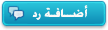 |
 |
LinkBack | أدوات الموضوع |  |
|
|
رقم المشاركة : 41 (permalink) | |
|
|
||
|
|

|
|
|
رقم المشاركة : 42 (permalink) | |
|
|
||
|
|

|
|
|
رقم المشاركة : 43 (permalink) | |
|
|
||
|
|

|
|
|
رقم المشاركة : 44 (permalink) | |
|
|
||
|
|

|
|
|
رقم المشاركة : 45 (permalink) | |
|
|
||
|
|

|
|
|
رقم المشاركة : 46 (permalink) | |
|
|
||
|
|

|
|
|
رقم المشاركة : 47 (permalink) | |
|
|
||
|
|

|
|
|
رقم المشاركة : 48 (permalink) | |
|
|
||
|
|

|
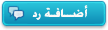 |
| مواقع النشر (المفضلة) |
 |
 |
| تعلمwindows |
|
|
|
|
 المواضيع المشابهه
المواضيع المشابهه
|
||||
| الموضوع | الكاتب | المنتدى | مشاركات | آخر مشاركة |
| ملف كامل لجميع الماكولات | سما الدوحة | منتدى المطبخ العـربي | 7 | 09-03-2013 09:06 AM |
| بالصور انشئى حساب على الانترنت وارفعى ملفاتك عليه دون خوف من الحذف مع تحكم كامل بها | عــندليب | منتدى الشروحات المهمة التي بدون برامج | 1 | 07-20-2011 08:31 AM |
| برنامج Easy Blogger Creator Pro 3.0 Full التحكم بشكل كامل بمدونتك | فارس عمان | برامج خاصة بالمواقع | 9 | 08-05-2010 02:02 PM |
| ملف كامل من تجميعي لاطباق متنوعة | سما الدوحة | منتدى المطبخ العـربي | 6 | 07-15-2009 03:10 PM |
| الشرح الممتع للشيخ ابن عثيمين [ كامل + مفهرس ] | حاتم طي | البرامج الدينيه | 2 | 05-08-2008 08:38 PM |


البرامج الدينيه | برامج الامن والحماية وصيانة النظام | برامج الانترنت والجوال والماسينجر | برامج التصميم واستعراض الصور والرسم | برامج نسخ وحرق الاسطوانات | برامج الصوت والفيديو | البرامج الخدمية والمنوعه | الاستايلات | سكربتات ومجلات المحتوى | الهاكات | شروحات للمواقع والمنتديات | برامج خاصة بالمواقع | برامج الجوال | برامج المحادثة بأنواعها | منتدى الشروحات المهمة التي بدون برامج | صيانة الكمبيوتر | برامج الفوتوشوب | برامج الفلاش | المحاضرات الدينية | الكتب الدينية | برامج الشاشة | مشغلات الصوت | مشغلات الفيديو | مناهج التربية والتعليم السعودية | مناهج التربية والتعليم المصرية | المسابقات